Solução de monitorização de segurança gratuita, de código aberto e abrangente.
Implementar uma solução gratuita de monitorização de infra-estruturas para detectar ameaças, tentativas de intrusão, acções de utilizadores não autorizados, e fornecer análises de segurança. Wazuh recolhe, agrega, indexa, e analisa dados de segurança para aumentar a sua detecção de ameaças sem os custos de programas de segurança premium. As características incluem respostas a incidentes fora de caixa, avaliação automática de vulnerabilidade, e análise de dados para o ajudar a obter mais informação de registo.
Implantação do aplicativo Wazuh Marketplace
O Linode Marketplace permite-lhe implementar facilmente software num Linode utilizando o Linode Cloud Manager.
- Inicie sessão no Cloud Manager e seleccione a ligação Marketplace no menu de navegação esquerdo. Isso exibe a página Linode Compute Create com a guia Marketplace pré-selecionado.
- Sob a secção Seleccionar aplicação, seleccione a aplicação que gostaria de implementar.
- Preencher todas as Opções requeridas para a aplicação seleccionada, bem como quaisquer Opções Avançadas desejadas (que são opcionais). Ver a secção Opções de Configuração para mais detalhes.
- Complete o resto do formulário conforme discutido no Getting Started > Create a Linode.
- Clique no botão Criar Linode. Uma vez que o Linode tenha provisionado e esteja totalmente ligado, aguarde que a instalação do software esteja concluída. Se o Linode for desligado ou reiniciado antes deste tempo, a instalação do software irá provavelmente falhar. Para determinar se a instalação está concluída, abra a consola Lish do Linode e aguarde que apareça a mensagem de início de sessão do sistema.
- Siga as instruções dentro da secção Começar após a implantação.
O Wazuh deve estar totalmente instalado dentro de 10 a 15 minutos após a Instância de computação ter terminado o provisionamento.
Opções de configuração
- Distribuições suportadas: Ubuntu 22.04 LTS
- Plano recomendado: Podem ser utilizados todos os tipos e tamanhos de planos, embora se recomende um mínimo de 8GB de instância para a produção.
Opções do Wazuh
- Endereço de correio eletrónico (obrigatório): Introduza o endereço de correio eletrónico a utilizar para gerar os certificados SSL.
Utilizador limitado (Opcional)
Opcionalmente pode preencher os seguintes campos para criar automaticamente um utilizador limitado para a sua nova Instância de Computação. Isto é recomendado para a maioria das implantações como medida de segurança adicional. Esta conta será atribuída à sudo grupo, que fornece permissão elevada ao executar comandos com o sudo prefixo.
- Utilizador limitado de sudo: Introduza o seu nome de utilizador preferido para o utilizador limitado.
- Palavra-passe para o utilizador limitado: Introduza uma palavra-passe forte para o novo utilizador.
- Chave pública SSH para o utilizador limitado: Se desejar entrar como utilizador limitado através de autenticação de chave pública (sem introduzir uma palavra-passe), introduza aqui a sua chave pública. Ver Criar um par de chaves SSH e Configurar Autenticação de Chave Pública num Servidor para instruções sobre como gerar um par de chaves.
- Desactivar o acesso root sobre SSH: Para bloquear o utilizador root de iniciar sessão sobre SSH, seleccionar Sim (recomendado). Ainda pode mudar para o utilizador root uma vez iniciado a sessão e também pode iniciar a sessão como root através de Lish.
Domínio personalizado (Opcional)
Se você deseja configurar automaticamente um domínio personalizado, primeiro precisa configurar seu domínio para usar os servidores de nomes da Linode. Isso geralmente é realizado diretamente através do seu registrador. Consulte Usar os servidores de nomes da Linode com seu domínio. Quando isso estiver concluído, você pode preencher os seguintes campos para o aplicativo Marketplace :
- Linode API Token: Se desejar usar o Linode's DNS Manager para gerenciar registros DNS para seu domínio personalizado, crie um token de acesso pessoal do Linode API Token de acesso pessoal na sua conta com acesso de leitura/gravação aos domínios. Se isso for fornecido junto com os campos de subdomínio e domínio (descritos abaixo), a instalação tentará criar registros DNS através do Linode API. Consulte Obter um token de acesso API . Se não fornecer este campo, terá de configurar manualmente os seus registos DNS através do seu fornecedor de DNS e apontá-los para o endereço IP da nova instância.
- Subdomínio: O subdomínio que deseja utilizar, como por exemplo www para
www.example.com. - Domínio: O nome de domínio que pretende utilizar, como por exemplo example.com
Advertência: Não utilizar um carácter de aspas duplas (") dentro de qualquer dos campos de configuração específicos da aplicação, incluindo os campos do utilizador e da palavra-passe da base de dados. Este carácter especial pode causar problemas durante a implementação.
Começar após a implantação
- Entre na sua nova Instância de Cálculo através de LISH ou SSH usando o utilizador raiz e a palavra-passe que introduziu ao criar a instância.
- Os nomes de utilizador e as palavras-passe foram guardados num ficheiro
.deployment-secrets.txtlocalizado no seu diretório raiz. Pode ver este ficheiro no seu editor de texto preferido ou através do comandocat...o comando.
cat /root/.deployment-secrets.txtEste arquivo contém todas as suas credenciais do Wazuh. O usuário admin e sua senha associada são necessários ao seguir a seção Acessar o aplicativo Wazuh abaixo.
# Admin user for the web user interface and Wazuh indexer. Use this user to log in to Wazuh dashboard
indexer_username: 'admin'
indexer_password: '3O*NRpS5B5*sohufTz?TuM.Vef6zoN5d'
# Wazuh dashboard user for establishing the connection with Wazuh indexer
indexer_username: 'kibanaserver'
indexer_password: 'Z.0M8rorxRS+DQfefe96N?.Cb+?byn7k'
# Regular Dashboard user, only has read permissions to all indices and all permissions on the .kibana index
indexer_username: 'kibanaro'
indexer_password: 'W?PVE08Pk2AYE8*brrg4Ni+LXAbBKJl++2II'
# Filebeat user for CRUD operations on Wazuh indices
indexer_username: 'logstash'
indexer_password: 'FGH6rDIgrg.zvXz?qZfQ1dv?2QAAQuiX7'
# User with READ access to all indices
indexer_username: 'readall'
indexer_password: 'jVVugegfB0ldF+fNN?0bS0iMviFe8RnY'
# User with permissions to perform snapshot and restore operations
indexer_username: 'snapshotrestore'
indexer_password: 'YN17mfegnWy*efeL30KC1Zz.7yrhCma7'
# Password for wazuh API user
api_username: 'wazuh'
api_password: 'PtE5y+esjMmB74g4ttjY+ds0lGfP??uk'
# Password for wazuh-wui API user
api_username: 'wazuh-wui'
api_password: '6?PPR1o0fwfgefLiBjbYxBz+icG0rGojT'Aceder à aplicação Wazuh
- Abra um navegador da Web e navegue até o domínio que você criou no início da implantação. Você também pode usar o rDNS da Instância de computação, que pode ter a seguinte aparência
203-0-113-0.ip.linodeusercontent.com. Ver o Gestão de Endereços IP guia para informação sobre visualização e definição do valor rDNS. - No ecrã de início de sessão que aparece, introduza
admincomo nome de utilizador e introduza a sua palavra-passe correspondente (que pode ser encontrada seguindo o Ver credenciais secção).
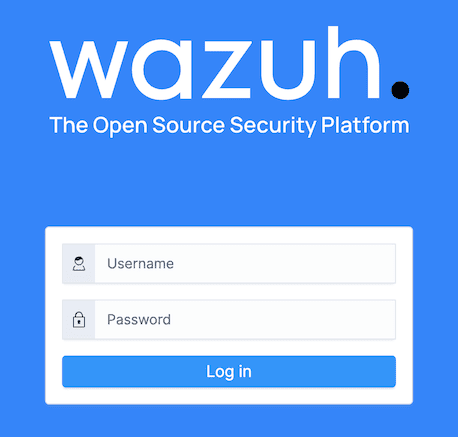
Agora que você acessou sua instância do Wazuh, é necessário configurar um Agente Wazuh no servidor que deseja monitorar com o Wazuh.
Para obter mais documentação sobre o Wazuh, consulte a documentação oficial do Wazuh para saber como utilizar melhor sua instância.
A aplicação Wazuh foi construída por Linode. Para apoio relativo à implementação da aplicação, contactar a Linode Support através das informações listadas na barra lateral. Para apoio relativo à ferramenta ou software em si, junte-se à Wazuh Slack Community.
